Удобная и весьма популярная опция автоматической замены текста получила широкое распространение среди пользователей. Немаловажным преимуществом этой функции станет возможность составления собственного словаря, а также другие возможности программы. Вместе с тем, иногда такая помощь становится очень сомнительной, ведь исправления часто касаются не тех слов, что приводит к появлению смешных и обидных казусов. Подобными примерами пестрят развлекательные ресурсы, а, чтобы не пополнить коллекцию таких анекдотов, наша статья расскажет, как отключить т9 на андроиде.
Обычно необходимо провести следующие действия:
- В разделе настроек найти меню клавиатуры. Оно может называться по-разному.
- В параметрах настроек выбрать функцию автозамены. У нее также может быть несколько названий: «Умный ввод текста», «Параметры ввода» или, естественно, «Т9».
- Необходимо отжать кнопку активации, передвинуть ползунок в сторону отмены или любым предложенным способом отказаться от использования этой опции.
Обычно в смартфоне установлена стандартная версия клавиатуры по типу модели устройства. Если в вашем гаджете есть сразу несколько вариантов ввода (например, клавиатура самсунг и Google), выбрать режим необходимых настроек необходимо, либо сразу во всех типах управления, либо лишь в активном. Определение настроек клавиатуры можно посмотреть в том же разделе («Язык и ввод данных»), где активная программа будет стоять по умолчанию.
Как отключить Т9 в Самсунг

На самсунге
Владельцы смартфонов Самсунг также могут использовать специальные возможности ОС Андроид для удобства быстрого набора текста. Как отключить т9 на андроиде самсунг можно узнать из предыдущего алгоритма, разве что для некоторых моделей будут варьироваться названия разделов.
На xiaomi
Большинство смартфонов xiaomi снабжено клавиатурой со встроенной функцией Qwerty-раскладки, которая не только облегчает ввод информации, но и автоматически проверяет правописание. Необходимость в Т9 отпадает, поэтому в настройках по умолчанию эта функция не отображается. Как отключить т9 на андроиде xiaomi, если автозамена все равно происходит, можно сориентироваться по предложенному алгоритму.
Что необходимо сделать:
- Зайти в меню настроек системы.
- Выбрать пункт «Дополнительно».
- В указанном разделе найти категорию «Язык и ввод».
- Выбрать активную клавиатуру (предустановленную или скачанную самостоятельно).
- В настройках клавиатуры выбрать параметры «Исправление текста».
- В данном разделе можно выбрать и отключить (или включить) необходимые опции. Помимо правил правописания можно также установить комбинации «горячих» клавиш, которые вы сможете использовать для набора текста.

Как на SAMSUNG ВКЛЮЧИТЬ Т9/РЕЖИМ t9 На САМСУНГЕ/ПОДБОР СЛОВ ТЕКСТА/ОТКЛЮЧИТЬ T9/Самсунг/GALAXY!
Кстати, на многих современных устройствах разработчиками предусмотрена специальная самообучаемая система. Во время пользования она «запоминает» часто используемые вами слова, чтобы впоследствии предлагать их первыми на быстром наборе. Если после покупки нового смартфона вы никак не можете найти общий язык с автозаменой, возможно, это как раз такой случай. Проще всего будет немного потерпеть, либо «ускорить обучение», добавив в словарь необходимые слова и термины. Обычно после двух-трех недель активного пользования устройством, система сама запомнить все необходимые фразы и станет помощником и умным советчиком.
На хуавей
Главная подсказка, как убрать т9 на андроиде huawei — искать категорию настройки «Интеллектуальный ввод». По сути это уже не Т9, а возможности автоматического угадывания слова. В смартфонах huawei эта опция чаще всего называется как-то непривычно, но разобраться с настройками помогут подсказки меню.
На asus
На основе предложенного алгоритма можно также разобраться самостоятельно, как отключить т9 на андроиде asus. Название разделов, отвечающих за автозамену также немного отличаются. Обычно в категории настроек клавиатуры необходимо выбрать пункт «Аналитический ввод», после чего искать категорию «Автоисправление».
Интересно: на многих моделях смартфонов и планшетов asus отсутствует возможность выключения параметров автоматической замены набранного текста. Вместе с тем, легким решением контролировать ситуацию может стать настройка установок используемого мессенджера. Для этого достаточно удержать на короткое время пустую строчку для ввода текста. Появиться меню настроек, в котором выбираем подходящие пункты отклюыения замены.
На планшете
Набор текста на планшете обычно менее проблематичный. На устройстве можно установить клавиатуры разного типа, а также легче увидеть собственные ошибки. Вместе с тем, функция автозамены также надоедает и владельцам планшетных компьютеров, поэтому при необходимости ее также можно отключить.

Что для этого потребуется:
- Зайти в системные настройки, выбрать пункт «Язык и ввод» или с похожим названием.
- Выбрать активную клавиатуру (установлена по умолчанию).
- В меню клавиатуры необходимо выбрать пункт «Автозамена», «Варианты исправлений» или что-то наподобие. Не всегда данная функция является «классическим» Т9, но именно она отвечает за неудачные исправления или автоматическую замену текста.
- Небольшое меню-подсказка предложит несколько вариантов, среди которых можно выбрать оптимальный для себя. Обычно для окончательной отмены любых подсказок желательно активировать вариант «никогда не исправлять».
В любом случае, процесс отмены Т9 на телефоне или планшетном компьютере не подразумевает полное удаление настройки. При необходимости всегда можно активировать режим исправлений, следуя предложенному алгоритму. Подобные манипуляции подразумевают использование системных средств, поэтому особого вмешательства в меню телефона не проводится.
На Андроиде 7 версии
Для владельцев смартфонов седьмой версии Андроид отключить Т9 станет еще проще, тем более что стандартная программа заменена более «продувинутой» автозаменой. Помимо исправления правописания и замены слов на «правильные» (по мнению программы), существует возможность полной адаптации режима ввода текстов на таких устройствах.
Какие функции можно отрегулировать дополнительно:
- Убрать Т9 на андроиде, передвинув ползунок в неактивный режим. Такой вариант есть далеко не во всех смартфонах, поэтому функция будет доступна не всем.
- Выключить варианты замены слов. После этого система не будет предлагать автозамену, а также не исправит слово без вашего ведома.
- Подсказка слов на основе уже набранного текста. Опция весьма схожа с предыдущей, поэтому и отключать подобные услуги лучше всего «пакетом».
- Автоисправление поможет сэкономить время на вводе слов, разумеется, если это правильное решение. Обычно текст вставляется после нажатия точки или пробела на виртуальной клавиатуре.
- Индивидуализация подсказок означает как раз тот случай самообучающейся системы, которая запоминает ваши самые часто употребляемые слова и предлагаем вам их в числе первых вариантов.
- Выставление заглавных букв автоматически. Это сделает текст более грамотным и правильным, но для увеличения шрифта всегда не хватает времени и терпения. После активации этой функции за вас это будет делать сама система.
- Автоматическая пунктуация — удобный сервис, но также грешит ляпами. Если вы не планируете ежедневно набирать текстовые «простыни», лучше обойтись без нее.
- Фильтр нецензурных слов — удобная, но относительно нечасто задействованная категория настроек клавиатуры.
Отключение функции Т9 — далеко не всегда решает все проблемы пользователя. Разумней сначала убедиться в собственной грамотности, а также обязательно перечитывать набранные сообщения. Это поможет избежать неловких ситуаций и просто откровенных ошибок правописания. Именно поэтому включенный Т9 — это не всегда плохо, ведь случайные огрехи в письме всегда можно списать на проделки этой программы.
Привычная уже система автоматической проверки правописания — Т9, изначально была создана для облегчения ввода текстовых сообщений. Ее создатели запрограммировали возможность исправления слов согласно правилам грамматики, но взамен мы получили множество поводов для улыбок и даже несколько неловких ситуаций. Чтобы избежать таких моментов, ненужную функцию можно отключить. Как отключить т9 на андроиде хуавей, самсунг и других популярных смартфонах на платформе Андроид, расскажет приведенная информация.
Источник: a-apple.ru
Как отключить Т9 на Android: ну и запрятали же…

Приветствую вас на WiFiGid! Если вам тоже надоели излишне умные подсказки вашего телефона при наборе текста, спешу обрадовать – в этой короткой заметке вы узнаете, как можно отключить Т9 на Android без всяких зазрений совести. Просто, понятно, по шагам, с картинками.
Способ 1 – При вводе

Инструкция актуальна для самой последней версии Android на текущий день, но по ней можно понять, что делать и в других версиях.
- При вводе текста обращаем внимание на клавиатуре вот на этот значок «шестеренки» (настройки) – переходим туда. Если вместо иконок уже начали отображаться подсказки – удалите весь текст.
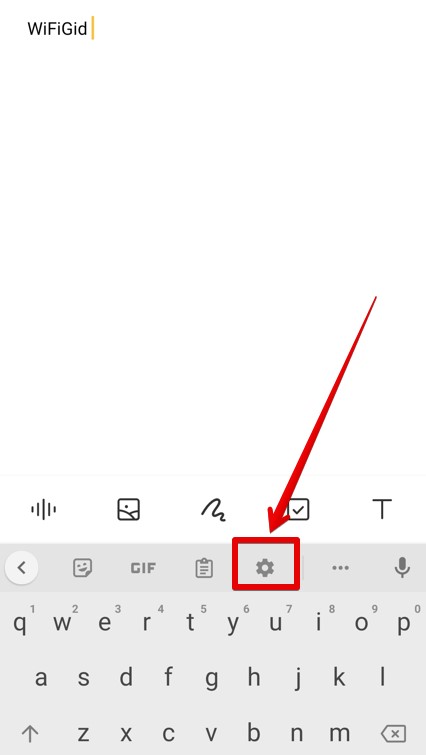
- Здесь выбираем пункт «Исправление текста».
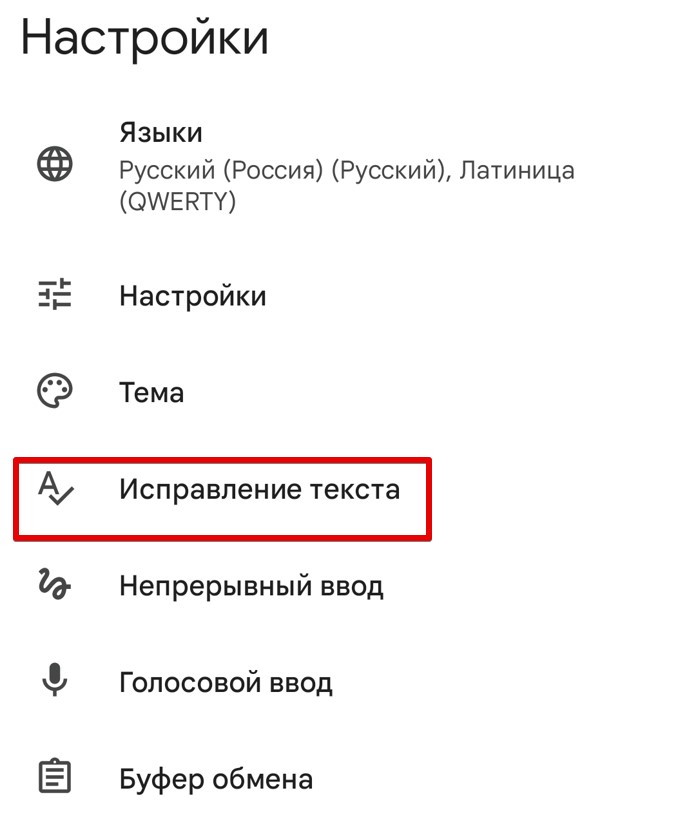
- Откроется очень много настройки. Последовательно отключаем:
Показывать строку подсказок
Подсказывать слова
Автоисправление
Заглавные автоматически
Точки автоматически
Этих вариантов должно быть достаточно. Но можете что-то оставить на свой вкус.
Способ 2 – Настройки
Этот способ позволяет попасть в те же настройки, если вдруг почему-то из клавиатуры никак не получается этого сделать.
- Переходим в «Настройки» – «Расширенные настройки».
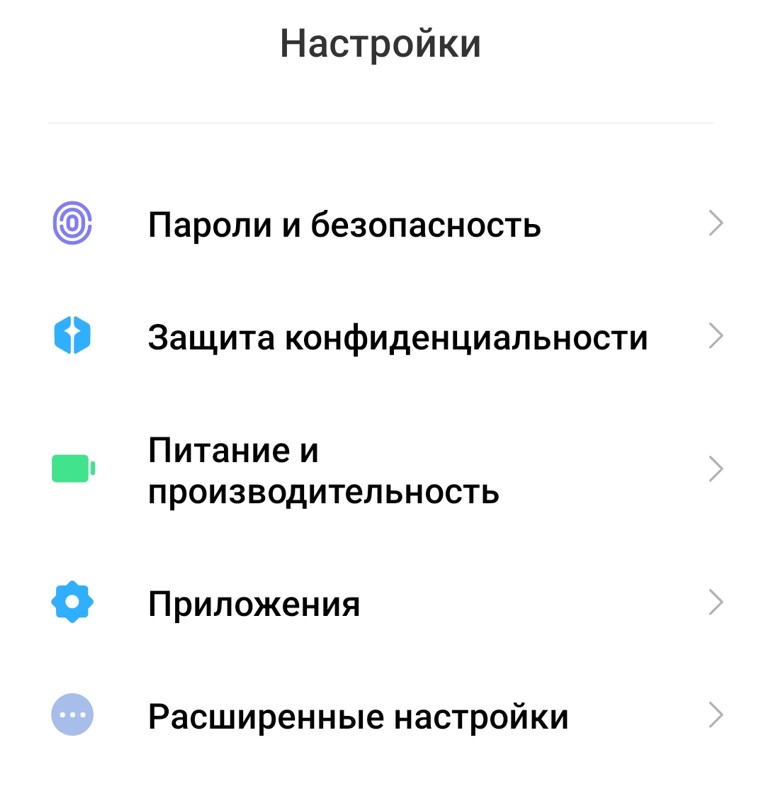
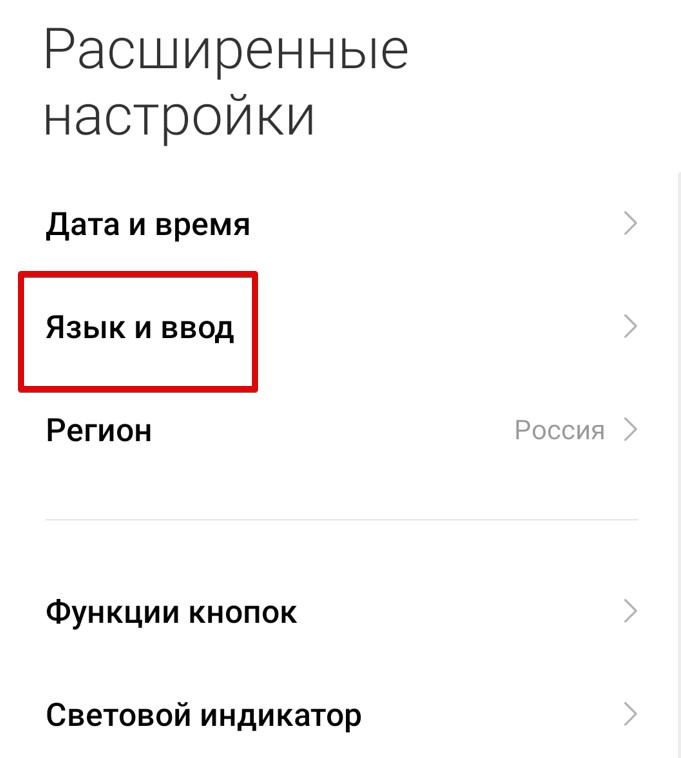
- Находим пункт «Автозаполнение» – заходим в него, отключаем. При желании здесь же можно отключить и «Проверку правописания».
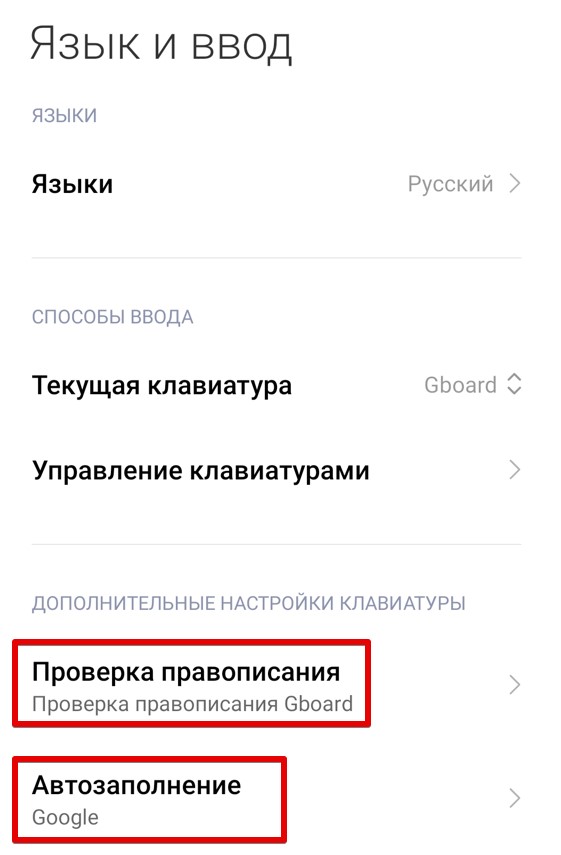
- Здесь же выбираем пункт «Управление клавиатурами».
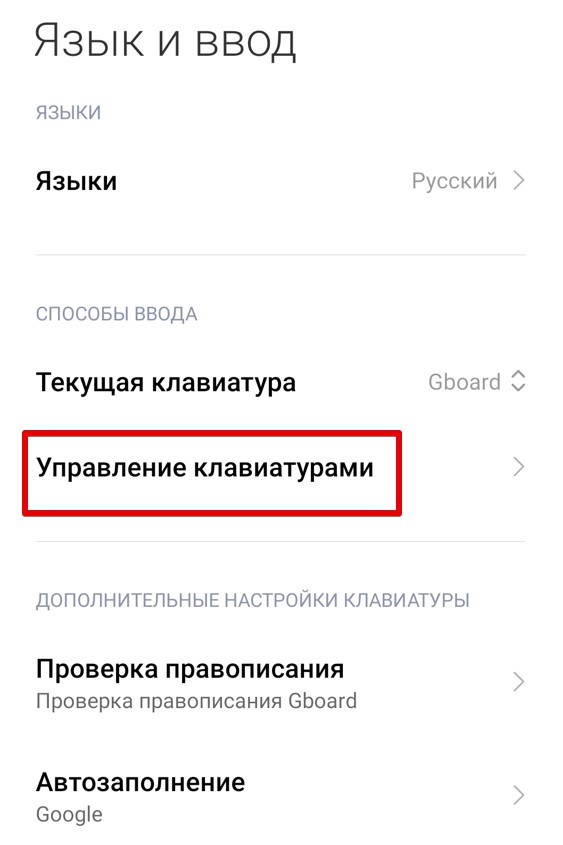
- У меня используется стандартная клавиатура гугла Gboard – выбираем ее (не смотрим на кнопки Вкл-Выкл, а просто щелкаем по самой надписи клавиатуры).
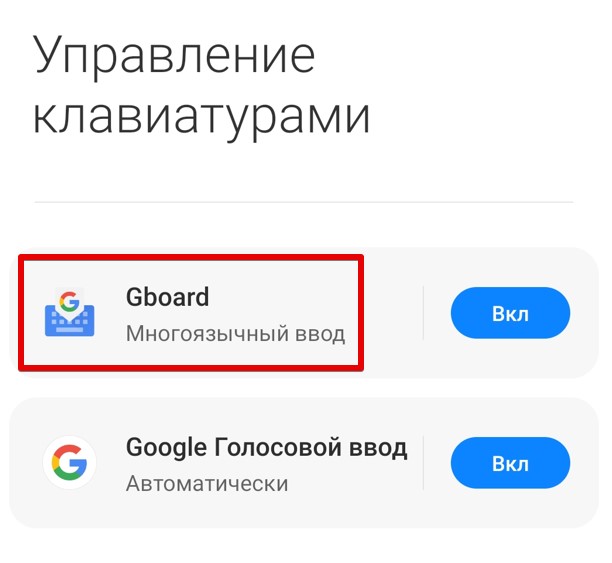
- Попали в знакомые нам настройки с пунктом «Исправление текста» – пробегаемся по списку из первого способа и отключаем все.
На старых версиях Android это можно было сделать через «Настройки – Язык и ввод – Клавиатура Android (AOSP) – Исправление текста».
Если у вас Samsung
Если вы пользуетесь смартфоном Samsung, там все делается примерно так же. Но под них мы уже писали отдельную статью на нашем портале:
Источник: wifigid.ru
Как отключить Т9

T9 — это предиктивная система набора текста, которая помогает при составлении смс, писем и т.д. Но часто работает не так, как надо. Например, путает окончания приложений или предлагает не совсем те слова. При наборе система пытается предугадать по встроенному словарю. И как правило они стандартные без разговорного жаргона.
Содержание:
- Как отключить Т9
- Как отключить Т9 на Андроиде
- Как отключить Т9 на HTC
- Как отключить Т9 в Viber
- Как отключить Т9 на Самсунге
- Как отключить Т9 на iPhone и iPad
Как отключить Т9
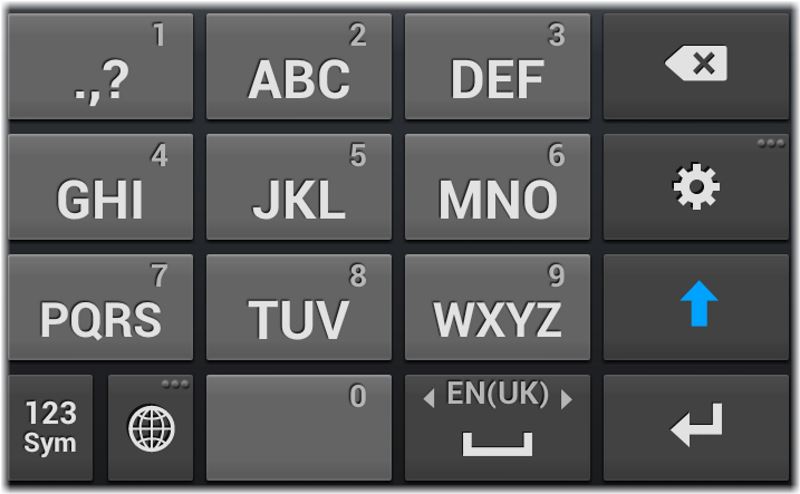
Для старых телефонов существует несколько способов отключения функции T9:
- При создании нового сообщения нажать на пункт «Функции», далее «Настройки T9», далее «Интеллектуальный ввод » — отключить.
- При создании нового сообщения нажать на пункт «Функции», далее «Настроить», далее «Словарь T9» — отключить.
- При создании сообщения нажать на пункт «Функции», далее «Отключить режим T9».
- Необходимо зайти в меню «Средства», далее «Настройки», далее «Общие». Зайти в «Мой стиль» выбрать «Язык», далее «Словарь» – отключить.
Если данные рекомендации не помогают смотрите инструкцию производителя или хорошо изучите меню вашего телефона.
Как отключить T9 на Андроиде
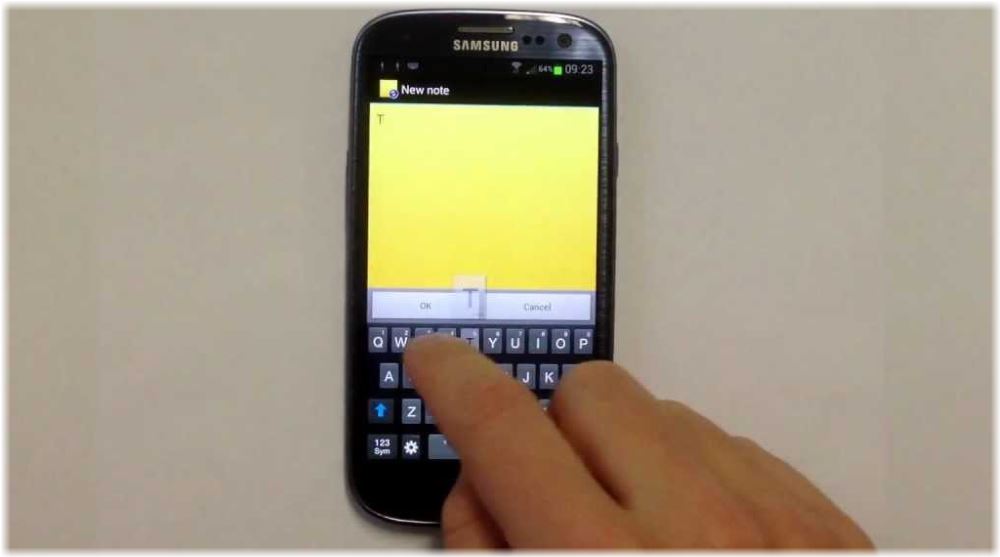
Для того чтобы отключить T9 или интеллектуальный ввод на Андроиде необходимо зайти в «Настройки», далее раздел «Язык и ввод». На новой странице необходимо выбрать пункт «Варианты исправлений» и поставить галочку (перевести слайдер) на «Никогда не исправлять».
Как отключить T9 на HTC
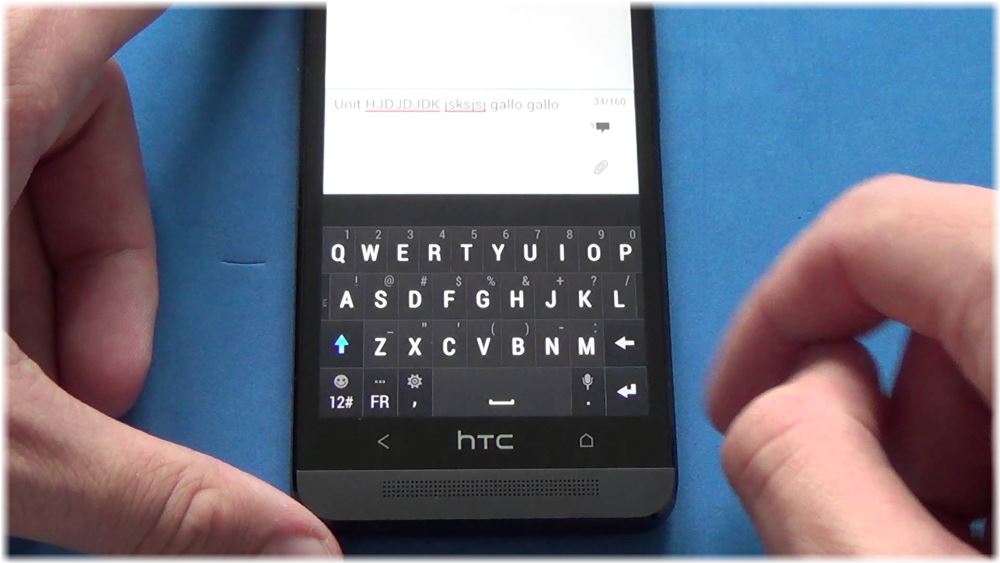
Несмотря на то что компания HTC использует Android в качестве основной системы компания нередко выпускает свои фирменные оболочки, которые несколько отличаются от Андроид.
Для начала необходимо зайти в пункт «Настройки», далее «Язык и клавиатура», далее «Touch input», далее «Ввод текста» наконец «Предугадывание и завершение слов». Этот пункт необходимо выключить.
Может быть и по-другому — «Настройки», далее «Язык и клавиатура», далее «Touch input», далее «Типы клавиатуры», выбрать «Клавишная панель телефона» и отключить предиктивный набор или T9.